Windowsiga pole saadaval WI -FI -ühendusi - lahendusi

- 796
- 50
- Jean Kihn
Üsna levinud probleem Windows 10, Windows 7 või 8 -ga sülearvutiomanikele (8 (8.1) - Ühel hetkel, märguannete valdkonnas, kuvatakse tavalise traadita Wi -Fi ikooni asemel punane rist ja kui see juhindub, on teade, et puuduvad ühendused puuduvad ühendused.
Samal ajal juhtub see enamikul juhtudel täiesti töötava sülearvutiga - eile oli teid ehk sellega edukalt ühendatud kodune ja täna - see olukord. Selle käitumise põhjused võivad olla erinevad, kuid üldiselt - opsüsteem usub, et adapter wi -fi on välja lülitatud, ja seetõttu teatab see, et puuduvad ühendused olemasolevad ühendused. Nüüd selle parandamise võimaluste kohta.
Kui WiFi pole selles sülearvutis varem kasutatud või te installeerisite Windowsi uuesti
Kui te pole kunagi varem selle seadme traadita võimalusi kasutanud ja nüüd installinud Wi-Fi ruuteri ja soovite ühenduse luua ning teil on määratud probleem, siis soovitan teil tutvuda sülearvuti artikli WiFi-ga.

Mainitud juhiste põhisõnum - installige kõik vajalikud draiverid tootja ametlikust saidilt (mitte PAK -i juhilt). Mitte ainult otse Wi-Fi adapterisse, vaid ka sülearvuti funktsionaalsete võtmete toimimise tagamiseks, kui traadita moodul on nendega sisse lülitatud (näiteks FN+F2). Võti saab kujutada mitte ainult traadita võrguikooni, vaid ka lennuki pilti - sisselülitamist ja lennurežiimi lahti ühendamist. See kontekst võib olla ka kasulik juhendamine: FN -võti ei tööta.
Kui traadita võrk on töötanud, ja nüüd pole olemas ühtegi ühendust
Kui kõik on viimasel ajal töötanud ja nüüd on probleem ilmunud, proovige allpool loetletud meetodeid järjekorras. Kui te ei tea, kuidas teha lõike 2-6, kirjeldatakse siin kõike väga detailselt (see avatakse uuel vahekaardil). Ja kui neid võimalusi on juba testitud, minge seitsmendasse punkti, hakkan seda üksikasjalikult kirjeldama (kuna see pole algajate arvutikasutajate jaoks nii lihtne).
- Lülitage väljalaskest välja traadita ruuter (ruuter) ja lülitage see uuesti sisse.
- Proovige OS-i pakutavate Windowsi probleemide kõrvaldamist, kui klõpsate ristiga WiFi-ikoonil.
- Kontrollige, kas sülearvuti Wi-Fi riistvara lüliti on sisse lülitatud (kui see on olemas) või lülitasite selle klaviatuuri abil sisse. Uurige sülearvuti kaubamärgiga utiliiti traadita võrkude haldamiseks, kui on olemas.
- Kontrollige, kas traadita ühendus on lisatud ühenduste loendisse.
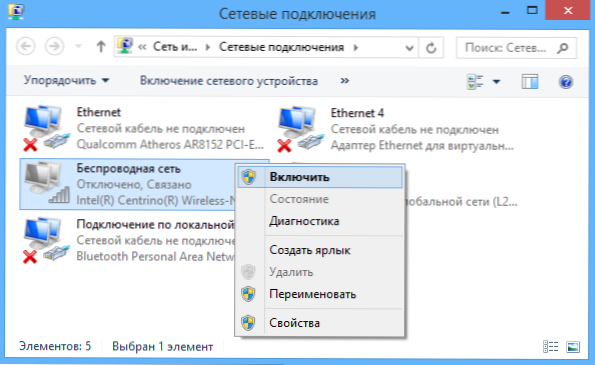
- Windows 8 ja 8.1 lisaks minge paremale paneelile - "parameetrid" - "arvutite parameetrite muutus" - "võrk" (8.1) või "traadita suhtlus" (8) ja vaadake, et traadita moodulid lülitatakse sisse. Windows 8 -s.1 Heitke pilk punktile "režiim tasapinnal".
- Minge sülearvutitootja ametlikule veebisaidile ja laadige WiFi-adapteri viimased draiverid alla, installige need. Isegi kui teil on draiveri sama versioon, võib see aidata, proovige seda.
Eemaldage traadita WiFi-adapter seadmehaldurist, installige see uuesti
Windowsi dispetšeri käivitamiseks vajutage sülearvuti klaviatuuril Win+R klahve ja sisestage käsk Devmgmt.MSC, ja siis klõpsake nuppu OK või sisestage.
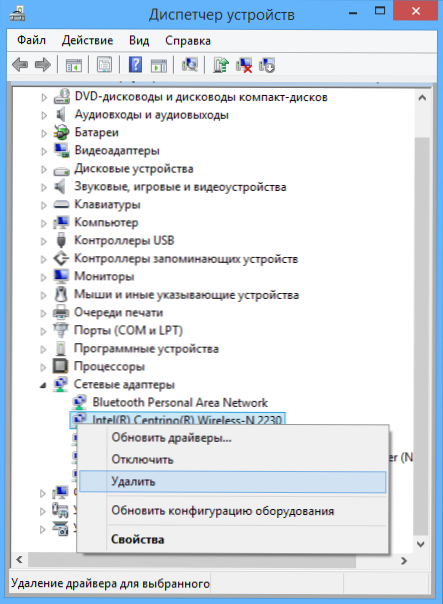
Avage seadme dispetšeris jaotis "Võrguadapterid", klõpsake adapteri abil parema hiirenupuga wi -Fi, pöörake tähelepanu, kui on olemas "luba" (kui see on olemas - lülitage sisse ja ärge tehke kõike Muul juhul, mida siin kirjeldatakse, pole pealdisel olemasolevaid ühendusi kaduda) ja kui see pole nii, valige üksus "Kustuta".
Pärast seadme süsteemi eemaldamist valige seadmete halduri menüüs "Action" - "värskendage seadme konfiguratsiooni". Traadita adapter leitakse uuesti, autojuhid paigaldatakse sellele ja võib -olla kõik töötab.
Vaadake, kas WLANT -i automaatne automaatne teenus on Windowsis
Selleks minge Windowsi juhtpaneelile, valige üksus "Administration" - "Service", leidke teenuste loendist "Auto -Wlant Auto" ja kui näete oma parameetrites "puudega", klõpsake nuppu See ja väljal "Seadke" käivitamise tüüp "automaatselt, samuti klõpsake nuppu" Käivitus ".

Igaks juhuks vaadake nimekirja ja kui leiate lisateenuseid, millel on Wi-Fi või Wireless, lülitage need sisse. Ja siis eelistatavalt taaskäivitage arvuti.
Loodan, et üks neist meetoditest aitab teil probleemi lahendada, kui Windows kirjutab, et WiFi-ühendusi pole saadaval.
- « Matte või läikiv ekraan - kumb valida, kui kavatsete osta sülearvuti või monitori?
- 2 viisi, kuidas muuta arvutivõrgu kaardi MAC -aadressi »

